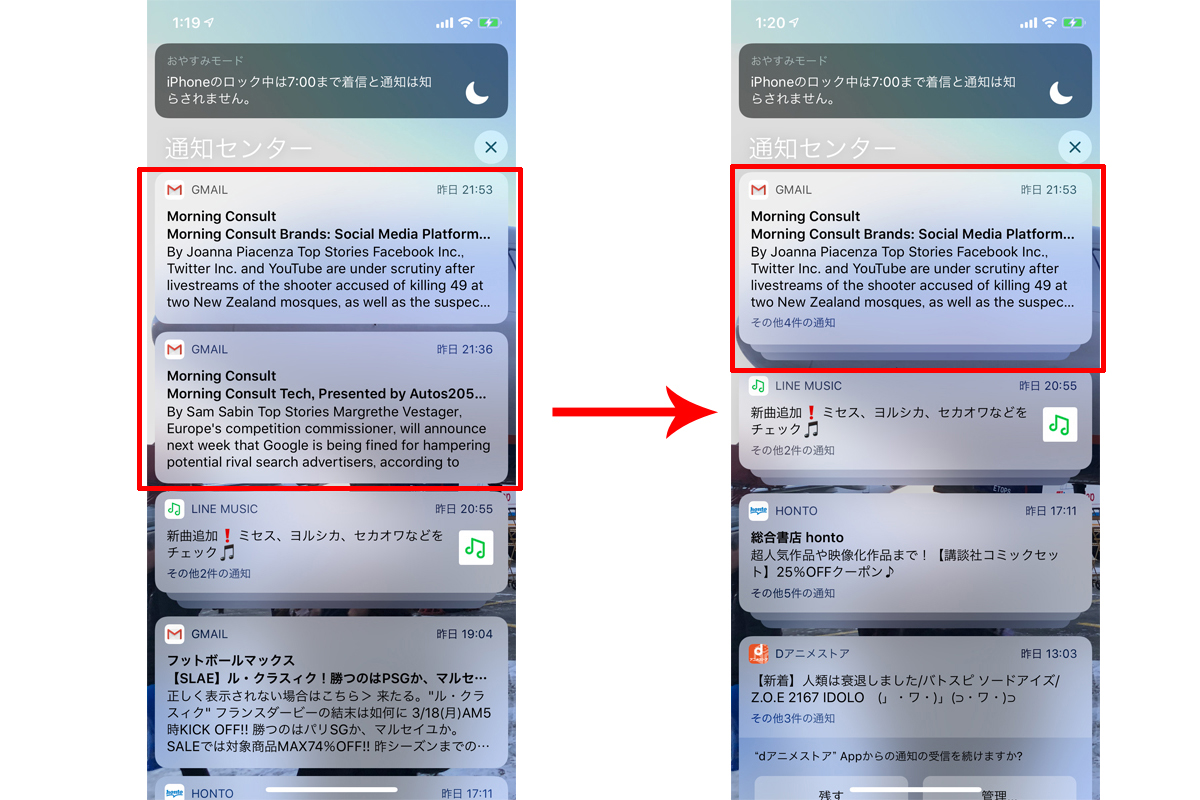情報漏洩は「通知」の管理で徹底ガード
社会人になると友だちや家族の範囲を超えて、仕事の同僚やクライアントにもコミュニケーションの輪が広がります。業務連絡用のツールとしてiPhoneを使う機会も増えます。
あなたがもし、職場で重要なプロジェクトを任されるようになると、外部には決して漏らせない情報のやり取りに仕方なくスマホを使って参加する機会も訪れるでしょう。あなたのSNSに届くメッセージ、カレンダーに登録したスケジュールなどの情報は人にのぞき見られないように、iPhoneの通知設定をしっかりと行いましょう。
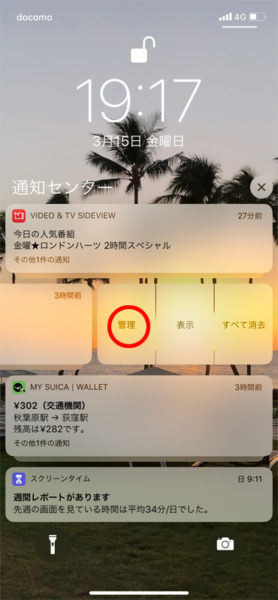
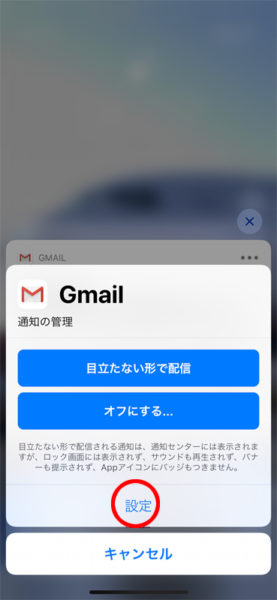
Face IDやTouch ID、パスコードを使って画面ロックをかけておくことは当然ですが、ロック画面にメールやSNS、カレンダーの通知など他人に読まれたくない情報が「プレビュー」表示されないように設定しておくことも大事です。
ロック画面に通知センターを表示する方法は、iPhoneの画面を指でホールドしてから上にスワイプします。ここにアプリのプレビューが出ないようにするために、「設定」アプリを開いてから「通知」に移動、個別アプリの「通知スタイル」を開いて詳細を設定します。同じメニューには「通知センター」に並ぶ通知内容を、右から左へスワイプして表示される「管理」から、または通知内容を長押しすると右上端に表示される「…」をタップして「設定」からアクセスする方法などもあります。
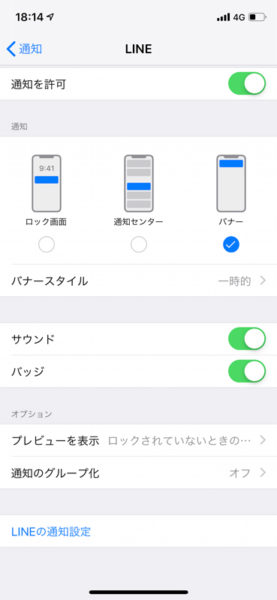
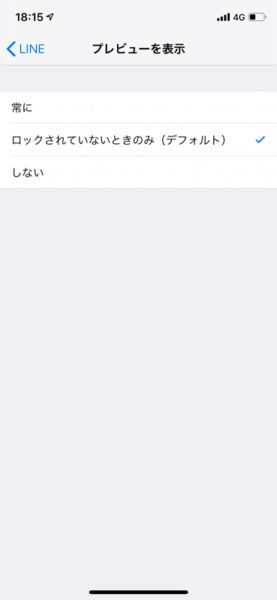
「通知を許可」のボタンをオフにすることもできますが、仕事の連絡用途に使っているメッセージアプリの場合はそうもいきません。ロック画面に通知を出さないようにしたり、ロックを解除した時にだけ通知センターでプレビューを見られるよう、個別のアプリごとに設定もできます。「通知のグループ化」はメールやTwitterなど頻繁に通知が届くアプリの場合はグループにまとめると見やすくなります。